Sfaturi și verificarea datelor de intrare în MS Excel - vector de dezvoltare
Din fericire, ei nu o fac din răutate, și tot ce avem nevoie - pentru dezvoltatori, le furnizează sfaturi și răspunsuri gata făcute în avans. Cum de a face acest lucru, voi discuta în acest articol.
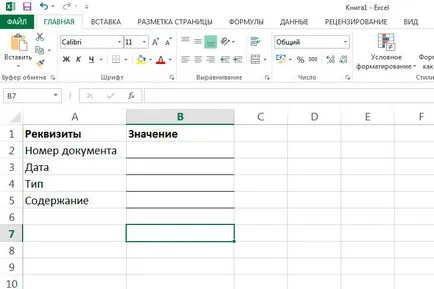
Asta e demo-ul meu Excel-masă. Cum să-l umple?
Sfaturi în MS Excel
Primul mod de a insera sfaturi
Primul pas va înțelege sfaturi c. Uitați-vă la insigna. Se pare a fi ușor, dar chiar și cu această simplitate, vă puteți aduna grădină substanțială. De exemplu, câmpul „numărul“ - este №1, 1, sau 22.03-1?
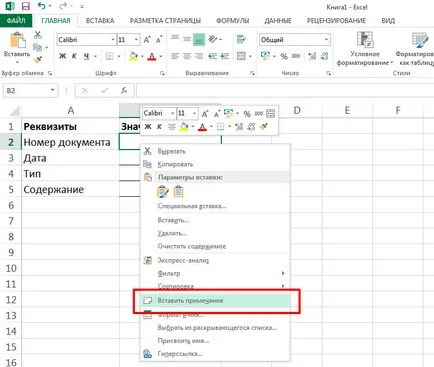
Procto cel mai bun mod de a insera o notă în foaie MS Excel
Cel mai simplu este să faceți clic pe celula dorită, faceți clic dreapta și selectați „Inserați o notă“. În caseta care apare, puteți scrie textul dorit, iar în cazul în care podneset utilizator cursorul mouse-ului în celulă, textul va apărea imediat în tooltip.
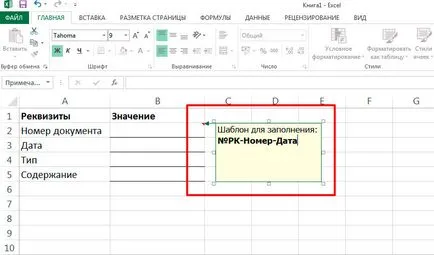
Notă: Celula este marcat cu nota o pictogramă specială - un mic triunghi roșu în colțul din dreapta sus. Foarte același text notă poate fi formatat ca orice alt - puteți face cu litere aldine sau cursive pentru a sublinia în special punctele importante ale mesajului său.
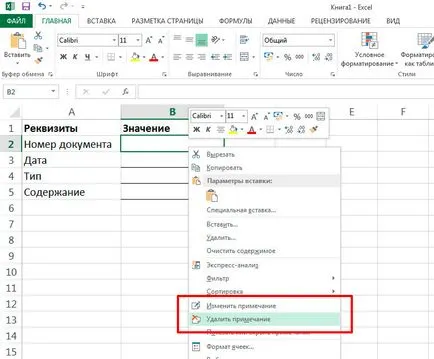
Eliminați note numai din meniul contextual al butonului din dreapta al mouse-ului
Notă: Prin apăsarea «Delete» butonul din celula nu elimină nota. Scapă de ea (sau a modifica textul), puteți re-clic în celulă, faceți clic dreapta și selectând „Ștergeți nota“ sau „Editați nota“.
A doua modalitate de a insera sfaturi
O altă modalitate de a introduce un indiciu de interes pentru noi numai din punctul de vedere a ceea ce conversația va merge pe (filtru de intrare), cu toate acestea, este util să se știe despre.

Note pentru Excel folosind validarea datelor
Plasați cursorul mouse-ului în celula selectată în panoul „date“ în grupul „Lucrul cu“ instrumentul deschis „verificarea datelor“ și completați câmpurile „Titlu“ și „Text Mesaje“ tab-ul, „Mesaj pentru intrare“. Faceți clic pe "OK".
Acum, când faceți clic pe celula cu vârful (nota - marcate în acest fel celula nu este marcat cu un triunghi roșu, și arată la fel ca oricare alta) este, de asemenea, textul într-o casetă galbenă va fi afișată. Scoateți și editați nota introdusă prin „verificarea datelor“ folosind butonul din dreapta al mouse-ului, nu poți.
Verificați dacă numărul de caractere introduse
Sfaturi - e bine, dar ce să fac cu cei mai mulți utilizatori „avansate“ care nu citesc indiciile? Doar un singur lucru - să bată pe mâinile sale ... care este de a utiliza filtrarea de intrare, am vrut să spun.
Din nou, deschideți instrumentul „Verificarea datelor“, du-te la tab-ul „Opțiuni“ și analizăm opțiunile pentru a limita capacitățile utilizatorului.
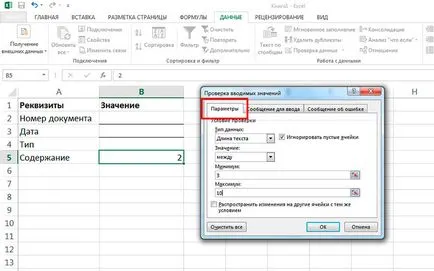
Verificați cu privire la numărul de caractere introduse în MS Excel
Primul lucru care poate fi util este de a verifica lungimea textului introdus. Selectați elementul „lungimea textului“ și specificați orice limitări gamă. De exemplu, vreau să text în câmpul „Message“, a fost cât mai scurtă posibil, dar în același timp, celula nu poate rămâne gol. Valorile de la 3 la 25 de caractere introduse, acest lucru ar fi suficient pentru a scrie ceva de genul „Memento pentru plată“ (21 caractere), și încercați să introduceți un text lung, MS Excel va afișa o fereastra de avertizare și nu va finaliza intrarea.
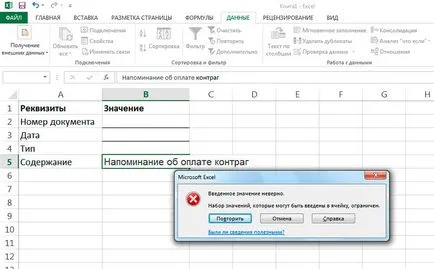
Acest text este prea lung! Excel este în gardă și nu va lăsa o astfel de eroare evidentă
Verificați cu privire la numărul de
O altă modalitate bună de filtrare, care este util, fără îndoială: numărul de filtrare. Setați filtrul ca cea indicată în ilustrație și pentru a scăpa de toate problemele care apar în prețul de litere, spații și caractere suplimentare.
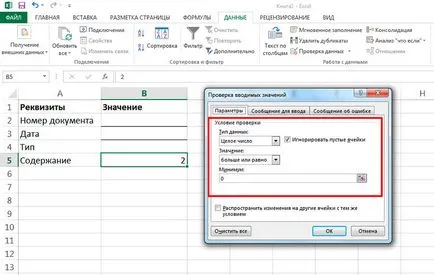
Verificați numărul în Excel
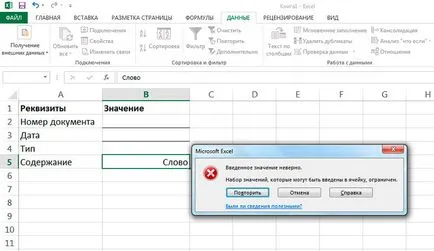
Filtrarea pentru a introduce munca numere nu este mai rău
Alegerea din lista disponibilă de valori
Cel mai puternic și interesant de validare a intrărilor în MS Excel - un eșantion din lista verticală. Nu este potrivit pentru toate tipurile de celule, dar în cazul în care este necesar, acuratețea și gama nu este prea mare, este ceva ce ar trebui să fie eșantionate pe listă.
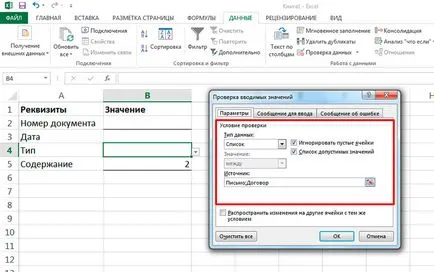
Acum, nu a verifica lista drop-down în MS Excel. Datele sunt introduse manual, separate prin punct și virgulă.
Alegeți să „verifice datele“ fila „Setări“ și specificați „Tip de date» → «List“. Introduceți valori „prestabilite“ în două moduri:
- Selectați intervalul de date folosind butonul „Date Range“.
- Introduceți valori drop-down manual lista, separate prin punct și virgulă.
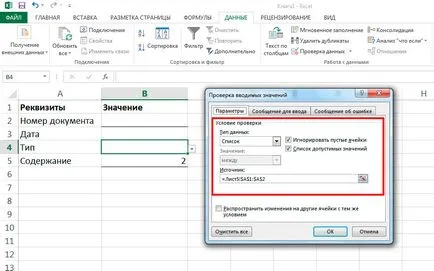
... sau alege dintr-o serie de
A doua modalitate este mult mai interesant, deoarece datele sunt „ascunse“ de la utilizator, ci pentru a le umple mai mult de o duzină într-un rând - este problematică. Prima metodă vă permite să specificați cu ușurință o listă mult mai mare pentru a selecta datele, dar mai întâi trebuie să posta pe lista undeva în document (fiecare valoare pe o linie separată), cum ar fi un „serviciu“ foaie de lucru separată în același registru de lucru MS Excel.
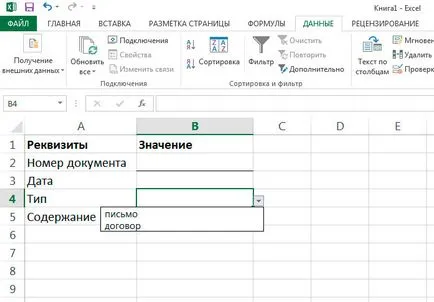
Selectarea din lista din foaie MS Excel. Alții nu vor putea introduce date.
Făcut că - acum completați în celulă poate fi doar acele valori pe care le-am indicat în listă. Dacă încercați să introduceți manual datele, MS Excel ne va da greșeala familiară.
Apropo, puteți modifica și textul său - de a face acest lucru, du-te la tab-ul „Mesaj pentru a afișa“ în „verificarea datelor“, așa cum am făcut cu „doua metodă“ solicitările de inserare, modificați textul dorit.